IDEA中创建JSP
首先自行安装Intellij idea开发工具。
Intellij idea官网:https://www.jetbrains.com/idea/
接下来,让我们看一下在Intellij idea中创建JSP工程。
1 创建Javaweb工程
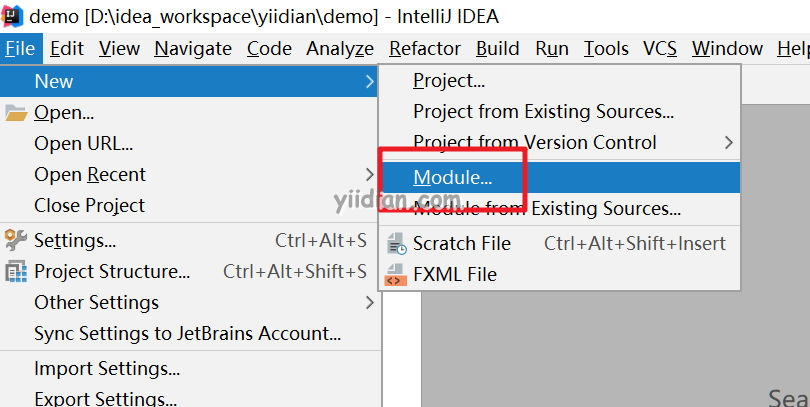
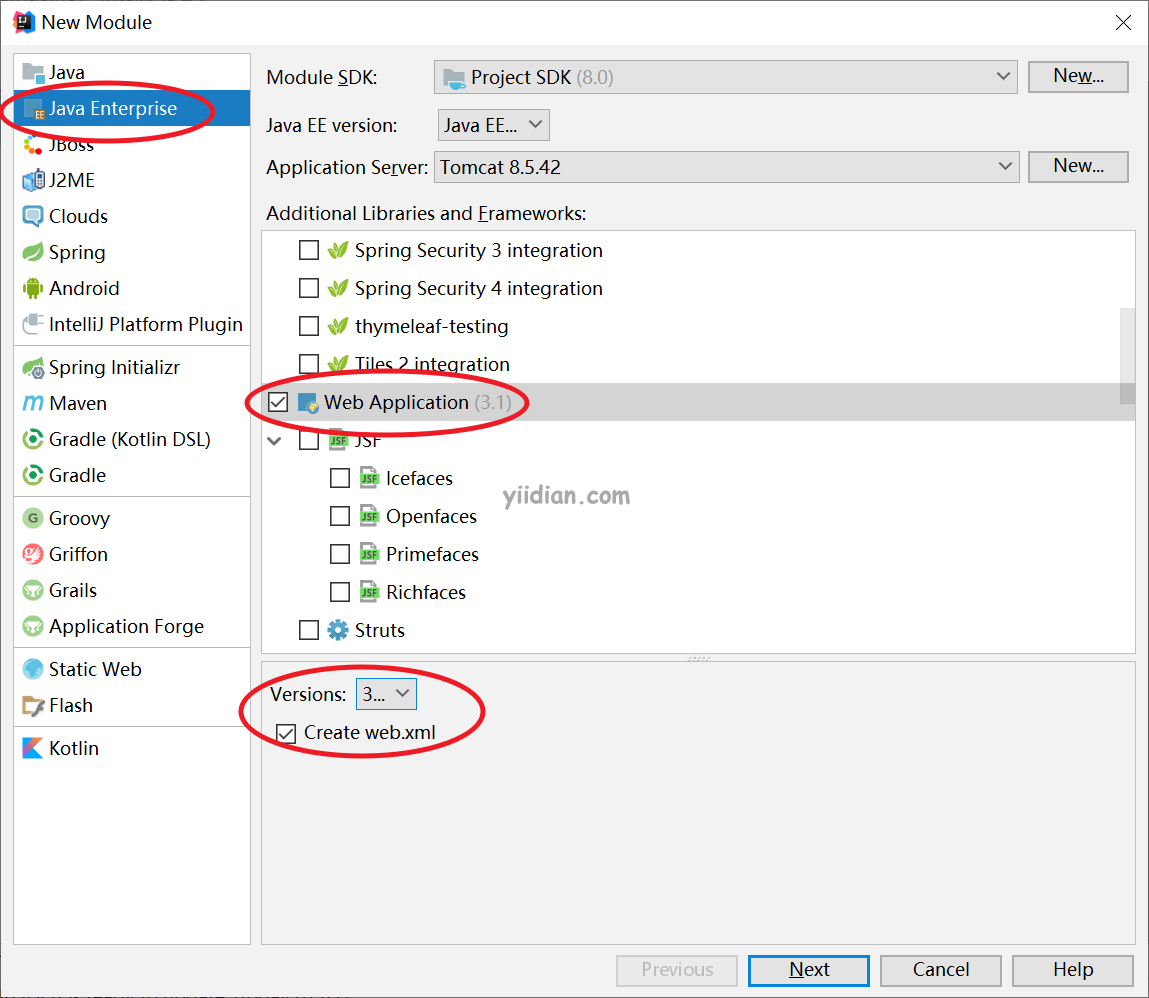
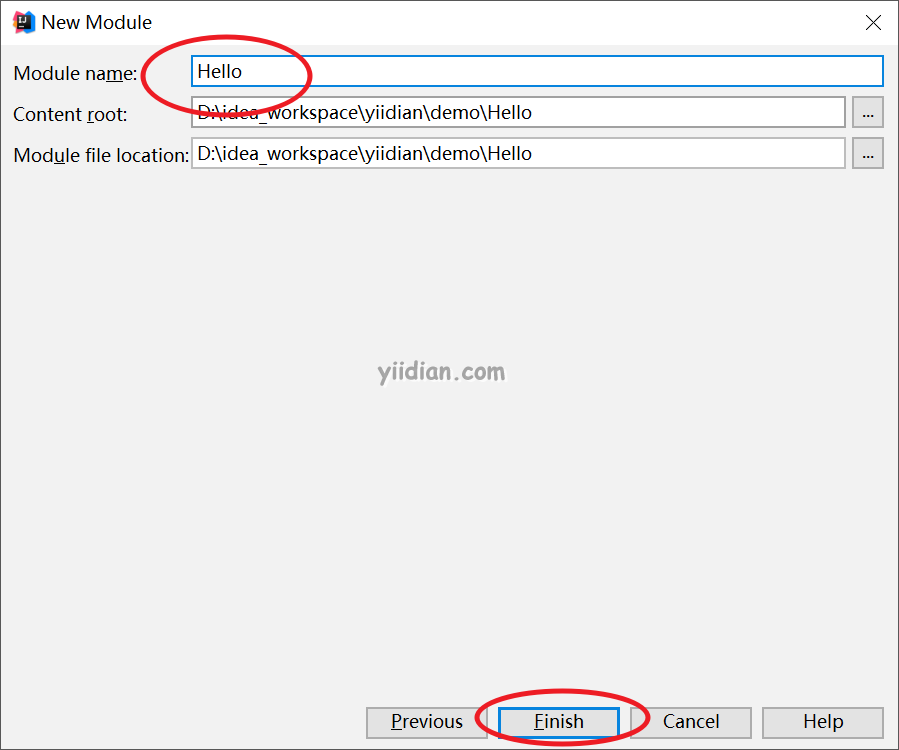
创建好的目录如下:
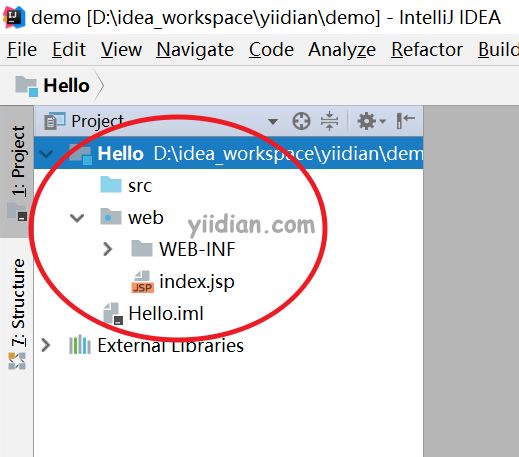
2 Web工程配置
1)在WEB-INF目录下点击右键,选择New-->Driectory,分别创建 classes 和 lib两个目录
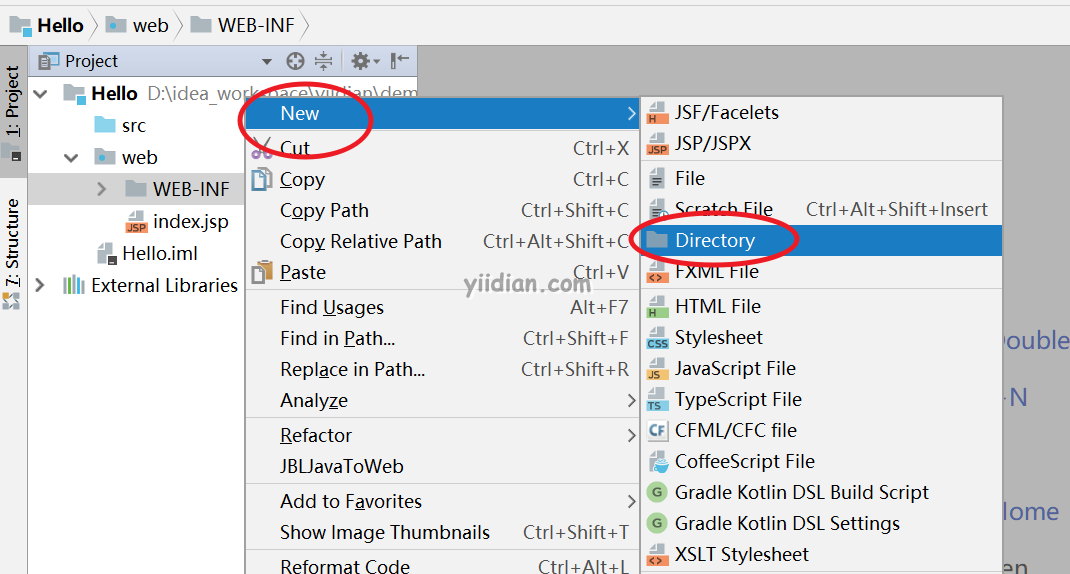
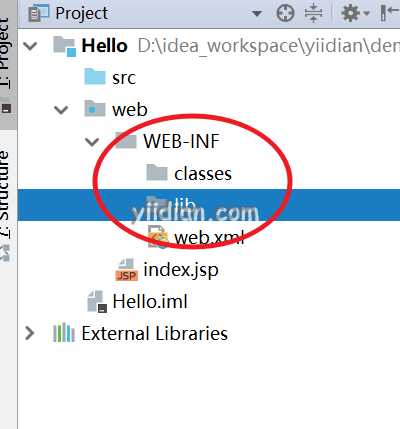
2)左上角选择 File-->Project Structure...,进入Project Structure,选择Modules-->选择项目"servletTest02"-->切换到Paths选项卡-->勾选"Use module compile output path",将“Output path”和"Test output path"都改为之前创建的classes目录。设置好后 先别关掉该窗口,下面一步还得用到。
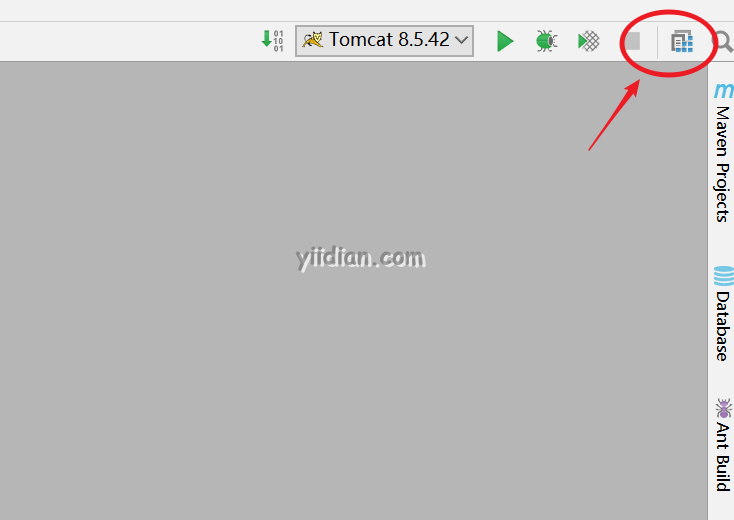
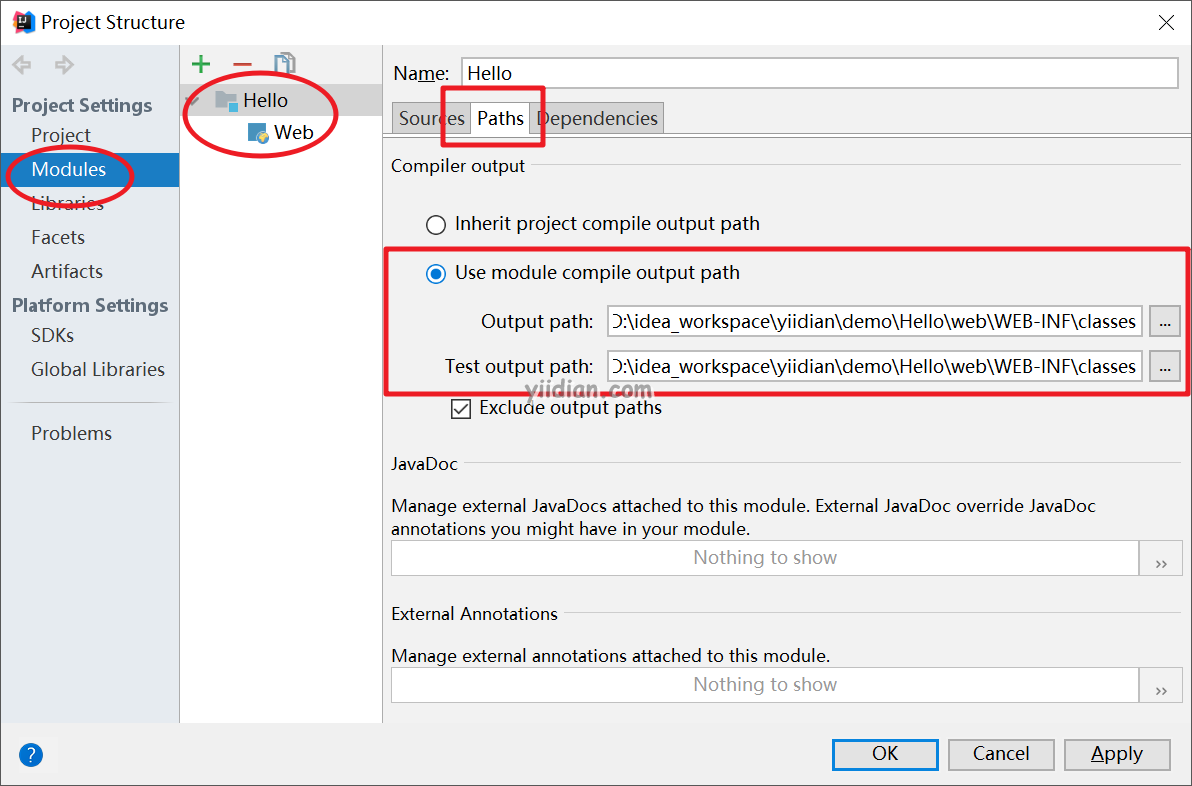
3)在同样的界面,选中Dependencies选项卡-->点击右边的 “+”,选择"JARs or directories...",选择创建的lib目录,选择Jar Direcotry。
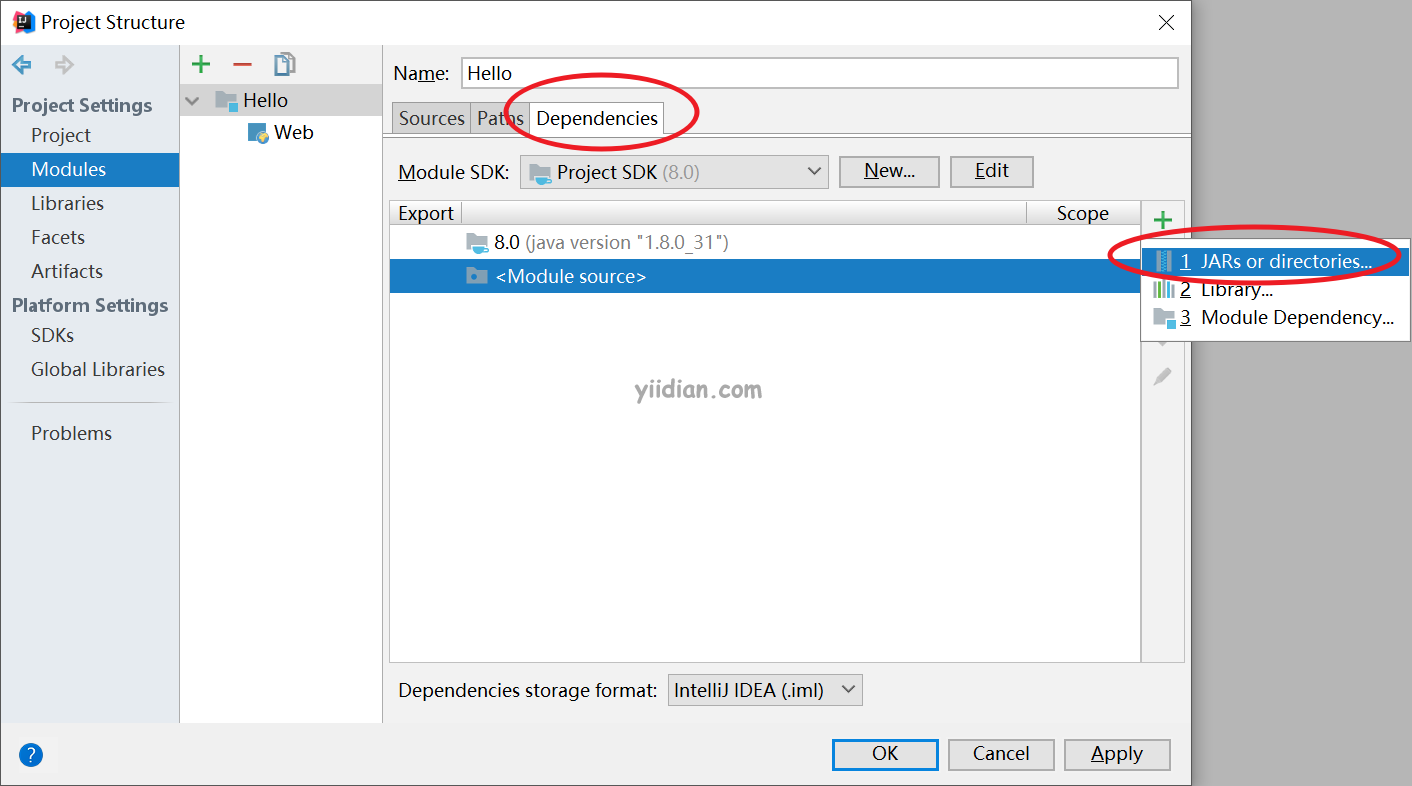
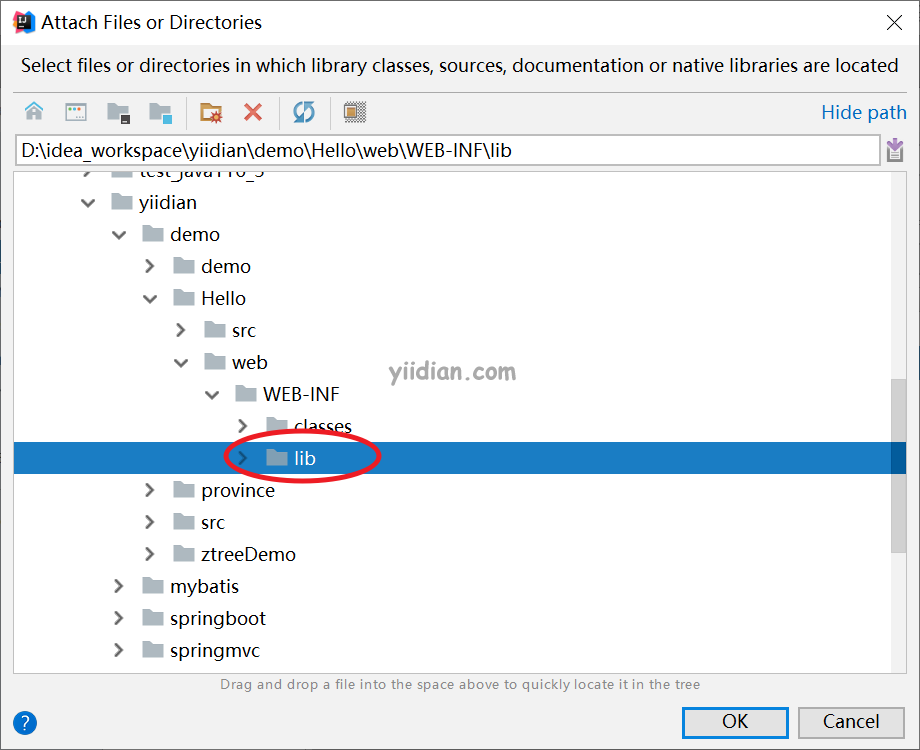
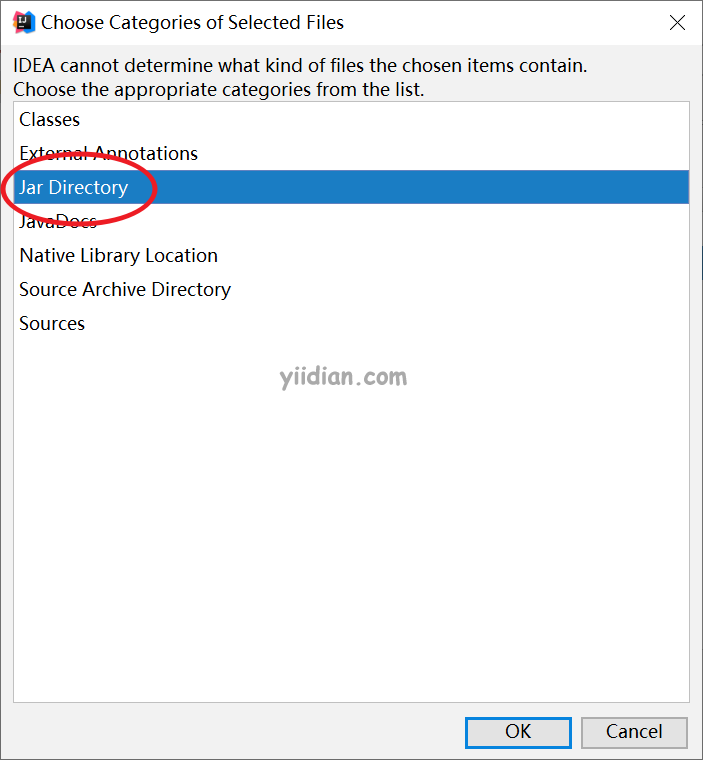
设置好后目录颜色会发生改变,如下效果:
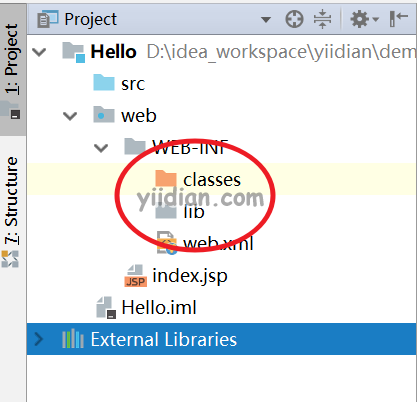
3 配置Tomcat服务器
1)Run-->Edit Configurations,进入“Run Configurations”窗口,点击"+"-->Tomcat Server -->Local,创建一个新的Tomcat容器
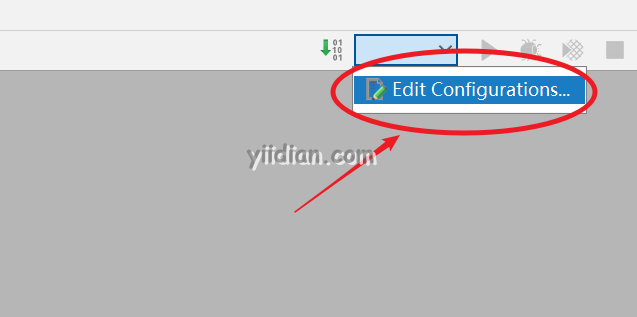

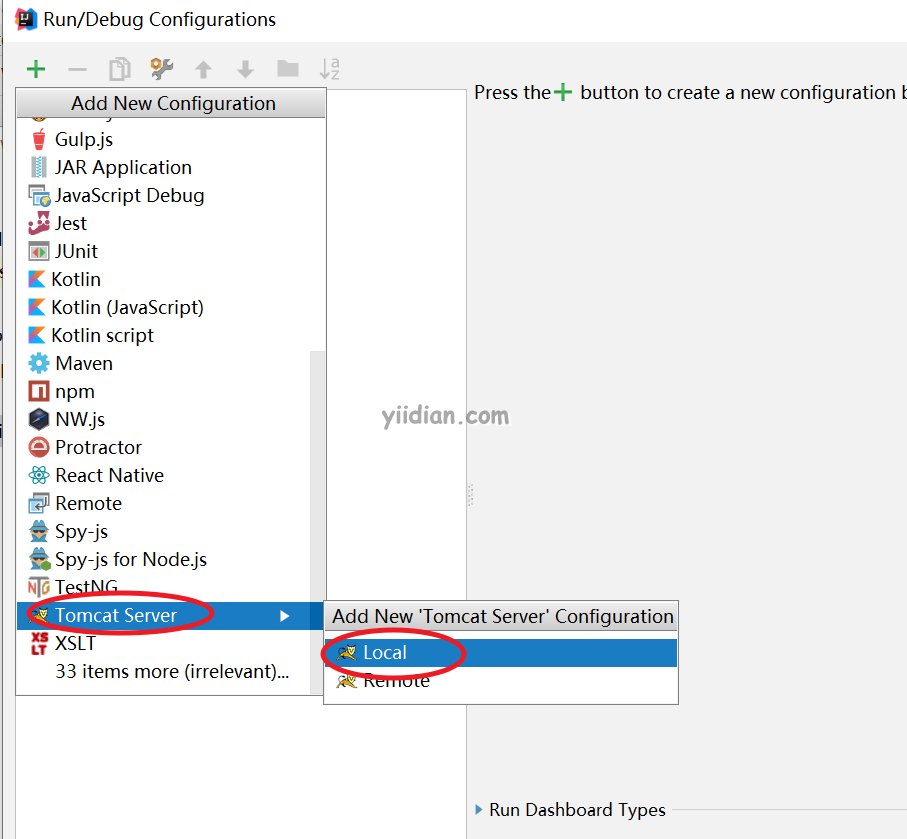
2)开始配置Tomcat运行环境
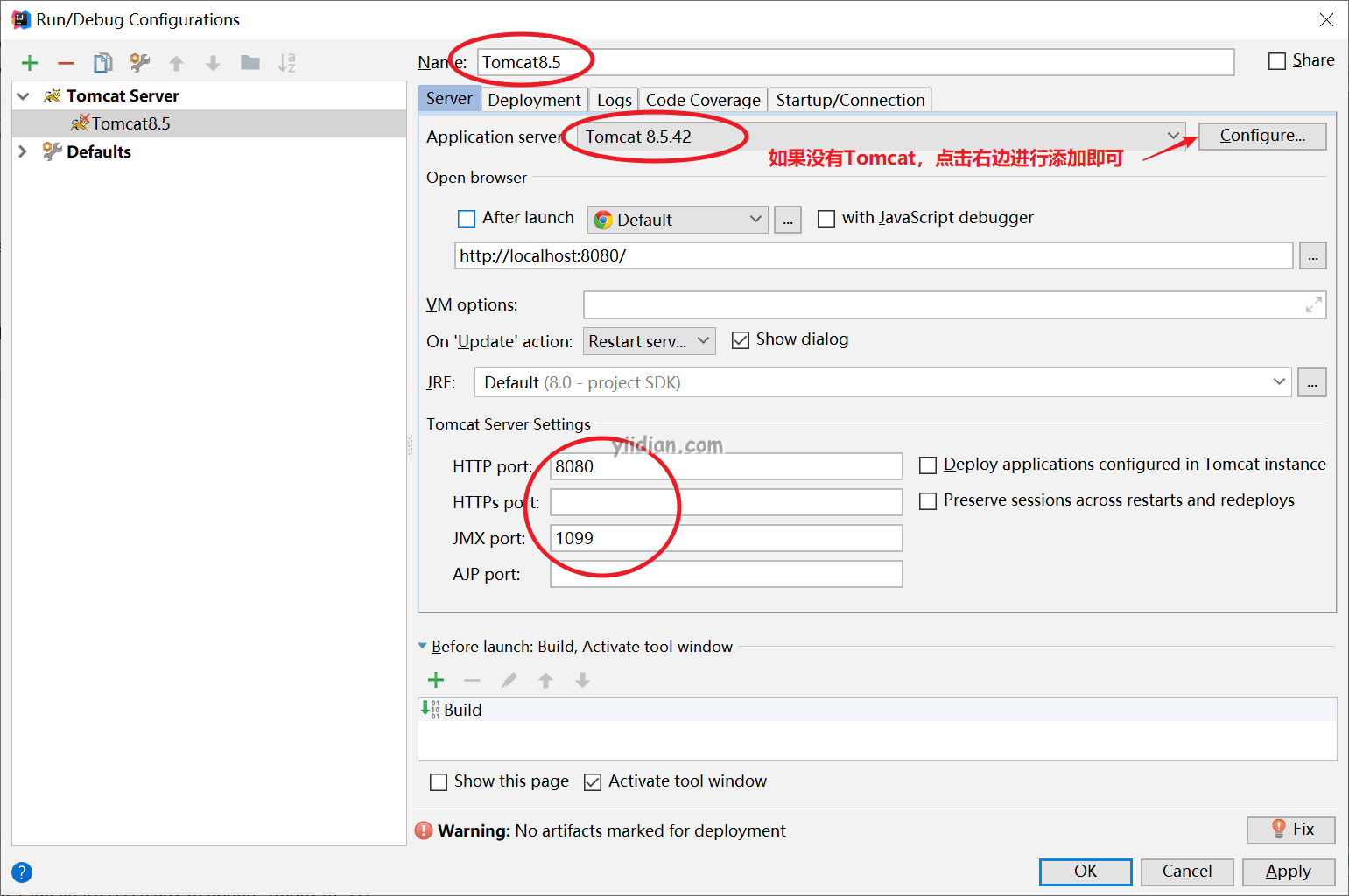
具体如上面,然后切换到 Deployment选项卡,跟web工程关联:
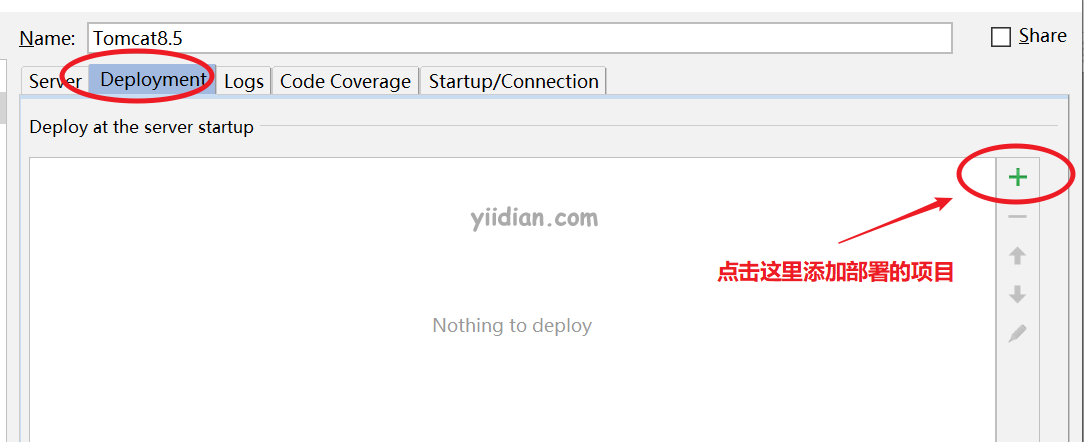
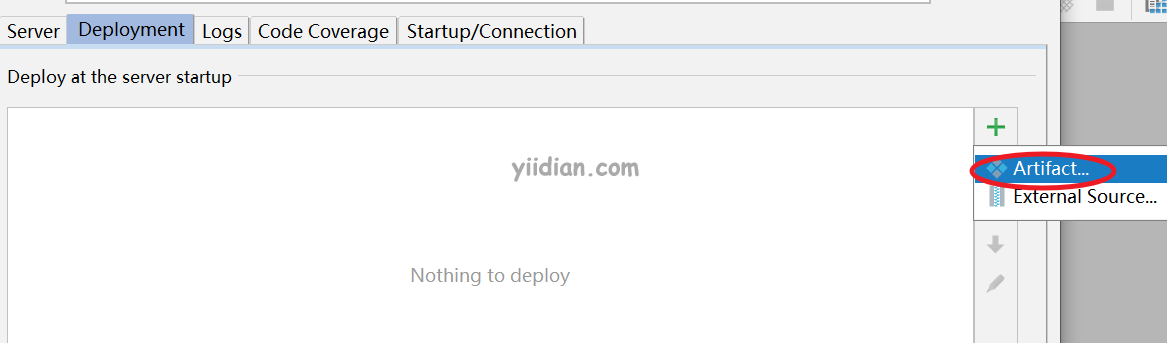
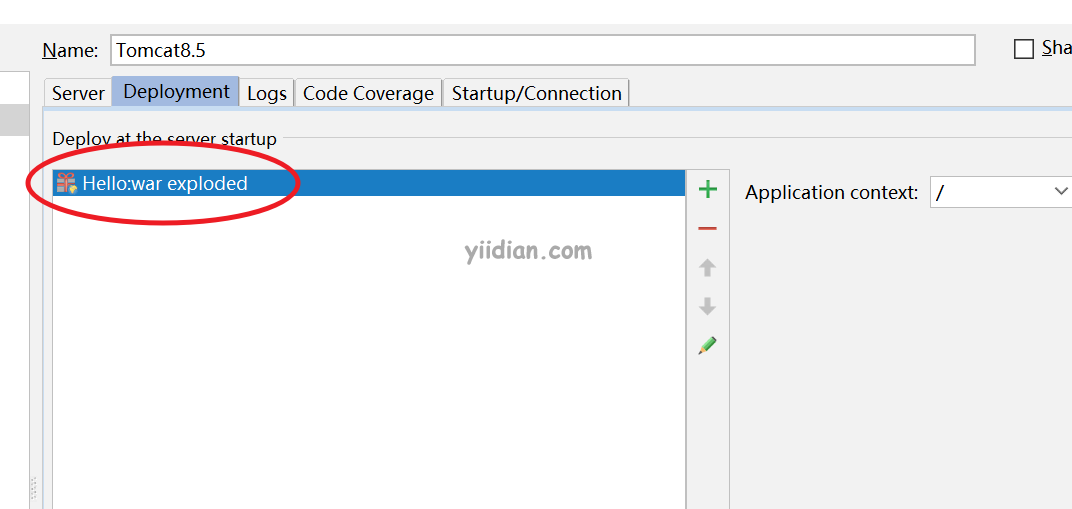
4 添加Tomcat的lib
在File-->Project Structure选择 Dependencies,点击右侧"+",选择Library
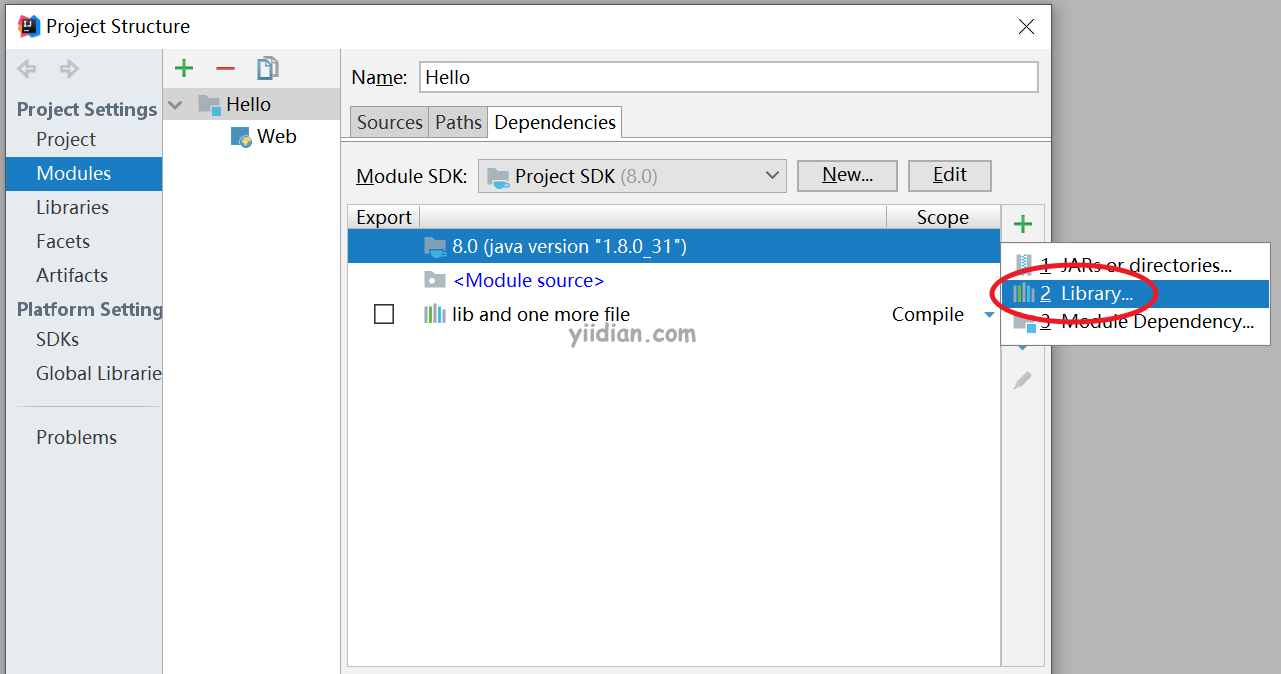
选择Tomcat lib,点击保存
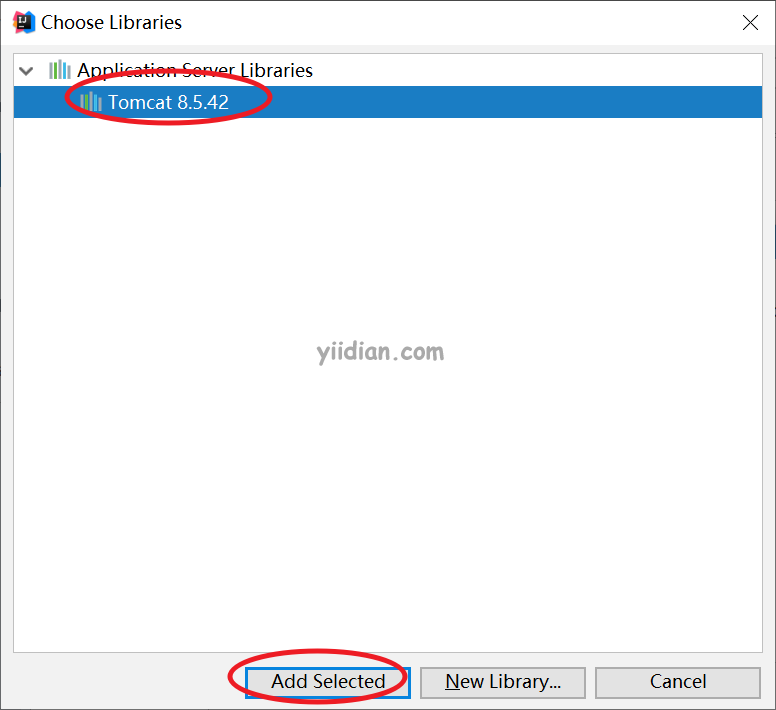
5 测试运行Web工程
编写index.jsp的内容:
<%@ page contentType="text/html;charset=UTF-8" language="java" %>
<html>
<head>
<meta charset="UTF-8">
<title>一点教程网-第一个JSP应用</title>
</head>
<body>
<h2>你好,JSP</h2>
</body>
</html>
然后点击屏幕右上角 运行 按钮
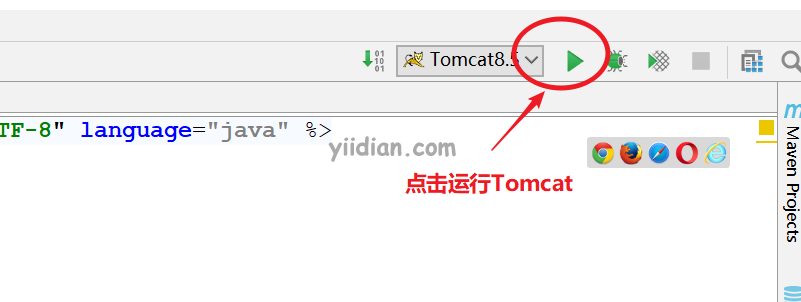 在浏览器中输入 http://localhost:8080就能看到运行效果了:
在浏览器中输入 http://localhost:8080就能看到运行效果了:
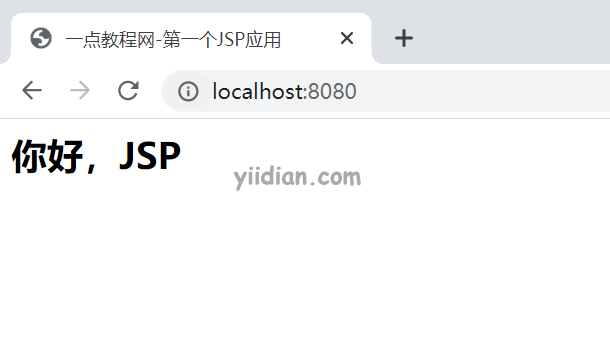
以上就是一个简单的JSP工程。
热门文章
优秀文章


